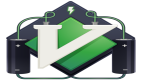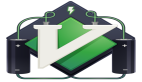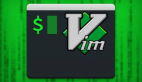Vim編輯器實用技巧分享 慶祝Vim 7.3發布
Vim 7.3在本周早些時候發布了。Vim是一款Linux下的字符界面的編輯器。最初針對Linux字符界面設計開發。但隨著其功能的逐步完善和發展目前已經成為諸多Linux愛好者最喜愛的編輯器之一。由于其豐富的功能和自定義性讓其使用起來絲毫不遜色與圖形界面的編輯器,同時Vim也不在專屬與Linux,Unix平臺,目前它已經被移植到包括window和Mac OSX在內的絕大多數主流操作系統下。
Vim 7.3主要改進包括:
- 支持在重新加載編輯內容時進行撤銷操作功能。(不僅僅是編輯過程中可以撤銷編輯,重新編譯依然可以保存以往編輯記錄實現撤銷)
- 采用了Blowfish加密算法加密交換文件
- 增加了隱藏文本的功能
- 增加了Lua接口文件的支持
- 增加了對Python3接口的支持
- 還包括大量原有功能的改進和bug修復
下載地址:http://www.vim.org/download.php
下面分享一些使用Vim編輯器的實用技巧,幫助大家在使用Vim的時候增加效率。
高效率移動
1、在插入模式之外
基本上來說,你應該盡可能少的呆在插入模式里面,因為在插入模式里面 VIM 就像一個“啞巴”編輯器一樣。很多新手都會一直呆在插入模式里面,因為這樣易于使用。但 VIM 的強大之處在于他的命令行模式!你會發現,在你越來越了解 VIM 之后,你就會花越來越少的時間使用插入模式了。
2、使用 h、j、k、l
使用 VIM 高效率編輯的第一步,就是放棄使用箭頭鍵。使用 VIM,你就不用頻繁的在箭頭鍵和字母鍵之間移來移去了,這會節省你很多時間。當你在命令模式時,你可以用 h、j、k、l 來分別實現左、下、上、右箭頭的功能。一開始可能需要適應一下,但一旦習慣這種方式,你就會發現這樣操作的高效之處了。
在你編輯你的電子郵件或者其他有段落的文本時,你可能會發現使用方向鍵和你預期的效果不一樣,有時候可能會一次跳過了很多行。這是因為你的段落在 VIM 看來是一個大的長長的行。這時你可以在按 h、j、k 或者 l 之前鍵入一個 g,這樣 VIM 就會按屏幕上面的行如你所愿的移動了。
3、在當前行里面有效的移動光標
很多編輯器只提供了簡單的命令來控制光標的移動(比如左、上、右、下、到行首/尾等)。VIM 則提供了很多強大的命令來滿足你控制光標的欲望。當光標從一點移動到另外一點,在這兩點之間的文本(包括這兩個點)稱作被“跨過”,這里的命令也被稱作是 motion。(簡單說明一下,后面會用到這個重要的概念)
4、常用到的一些命令(motion):
fx:移動光標到當前行的下一個 x 處。很明顯,x 可以是任意一個字母,而且你可以使用 ; 來重復你的上一個 f 命令。
tx:和上面的命令類似,但是是移動到 x 的左邊一個位置。(這真的很有用)
Fx:和 fx 類似,不過是往回找。
w:光標往前移動一個詞。
b:光標往后移動一個詞。
0:移動光標到當前行首。
^:移動光標到當前行的第一個字母位置。
$:移動光標到行尾。
):移動光標到下一個句子。
( :移動光標到上一個句子。
5、在整個文件里面有效移動光標
VIM 有很多命令,可以用來到達文件里面你想到達的地方。下面是一些在文件里面移動的命令:
<C-F>:向下移動一屏。
<C-B>:向上移動一屏。
G:到文件尾
numG:移動光標到指定的行(num)。(比如 10G 就是到第 10 行)
gg:到文件首
H:移動光標到屏幕上面
M:移動光標到屏幕中間
L:移動光標到屏幕下面
*:讀取光標處的字符串,并且移動光標到它再次出現的地方。
#:和上面的類似,但是是往反方向尋找。
/text:從當前光標處開始搜索字符串 text,并且到達 text 出現的地方。必須使用回車來開始這個搜索命令。如果想重復上次的搜索的話,按 n。
?text:和上面類似,但是是反方向。
ma:在當前光標的位置標記一個書簽,名字為 a。書簽名只能是小寫字母。你看不見書簽的存在,但它確實已經在那里了。
`a:到書簽 a 處。注意這個不是單引號,它一般位于大部分鍵盤的 1 的左邊。
`.:到你上次編輯文件的地方。這個命令很有用,而且你不用自己去標記它。
高效的輸入
1、使用關鍵詞自動完成
VIM 有一個非常漂亮的關鍵詞自動完成系統。這表示,你可以輸入一個長詞的一部分,然后按一下某個鍵,然后 VIM 就替你完成了這個長詞的輸入了。舉個例子:你有一個變量名為 iAmALongAndAwkwardVarName 在你寫的代碼的某個地方。也許你不想每回都自己一個一個字母的去輸入它。
使用關鍵詞自動完成功能,你只需要輸入開始幾個字母(比如 iAmAL),然后按 <C-N>(按住 Ctrl,再按 N)或者 <C-P>。如果 VIM 沒有給出你想要的詞,繼續按,直到你滿意為止,VIM 會一直循環它找到的匹配的字符串。
2、聰明的進入插入模式
很多新手進入插入模式都只是用 i。這樣當然可以進入插入模式,但通常不是那么合適,因為 VIM 提供了很多進入插入模式的命令。下面是最常用的一些:
i:在當前字符的左邊插入
I:在當前行首插入
a:在當前字符的右邊插入
A:在當前行尾插入
o:在當前行下面插入一個新行
O:在當前行上面插入一個新行
c{motion}:刪除 motion 命令跨過的字符,并且進入插入模式。比如:c$,這將會刪除從光標位置到行尾的字符并且進入插入模式。ct!,這會刪除從光標位置到下一個嘆號(但不包括),然后進入插入模式。被刪除的字符被存在了剪貼板里面,并且可以再粘貼出來。
d{motion}:和上面差不多,但是不進入插入模式。
3、有效的移動大段的文本
使用可視選擇(visual selections)和合適的選擇模式
不像最初的 VI,VIM 允許你高亮(選擇)一些文本,并且進行操作。這里有三種可視選擇模式:
v:按字符選擇。經常使用的模式,所以親自嘗試一下它。
V:按行選擇。這在你想拷貝或者移動很多行的文本的時候特別有用。
<C-V>:按塊選擇。非常強大,只在很少的編輯器中才有這樣的功能。你可以選擇一個矩形塊,并且在這個矩形里面的文本會被高亮。
在選擇模式的時候使用上面所述的方向鍵和命令(motion)。比如,vwww,會高亮光標前面的三個詞。Vjj 將會高亮當前行以及下面兩行。
4、在可視選擇模式下剪切和拷貝
一旦你高亮了選區,你或許想進行一些操作:
d:剪貼選擇的內容到剪貼板。
y:拷貝選擇的內容到剪貼板。
c:剪貼選擇的內容到剪貼板并且進入插入模式。
在非可視選擇模式下剪切和拷貝
如果你很清楚的知道你想拷貝或者剪切什么,那你根本就不需要進入可視選擇模式。這樣也會節省時間:
d{motion}:剪切 motion 命令跨過的字符到剪貼板。比如,dw 會剪切一個詞而 dfS 會將從當前光標到下一個 S 之間的字符剪切至剪貼板。
y{motion}:和上面類似,不過是拷貝。
c{motion}:和 d{motion} 類似,不過最后進入插入模式。
dd:剪切當前行。
yy:拷貝當前行。
cc:剪切當前行并且進入插入模式。
D:剪切從光標位置到行尾到剪貼板。
Y:拷貝當前行。
C:和 D 類似,最后進入插入模式。
x:剪切當前字符到剪貼板。
s:和x類似,不過最后進入插入模式。
5、粘貼
粘貼很簡單,按 p。
6、使用多重剪貼板
很多編輯器都只提供了一個剪貼板。VIM 有很多。剪貼板在 VIM 里面被稱為寄存器(Registers)。你可以列出當前定義的所有寄存器名和它們的內容,命令為“:reg”。最好使用小寫字母來作為寄存器的名稱,因為大寫的有些被 VIM 占用了。
使用寄存器的命令為雙引號 “。
比如:我們要拷貝當前行到寄存器 k。你應該按 “kyy。(你也可以使用 V”ky。為什么這樣也可以呢?)現在當前行應該已經存在了寄存器 k 里面直到你又拷貝了一些東西進入寄存器 k。現在你可以使用命令 “kp 來粘貼寄存器 k 里面的內容到你想要的位置。
7、避免重復
令人驚奇的 . 命令
在 VI 里面,輸入 . (小數點符號),將會重復你輸入的上一個命令。比如,你上個命令為“dw”(刪除一個詞),VI 將會接著再刪除一個詞。
8、使用數字
使用數字也是 VIM 強大的而且很節省時間的重要特性之一。在很多 VIM 的命令之前都可以使用一個數字,這個數字將會告訴 VIM 這個命令需要執行幾次。比如:
3j 將會把光標向下移動三行。
10dd 將會刪除十行。
y3″ 將會拷貝從當前光標到第三個出現的引號之間的內容到剪貼板。
數字是擴展 motion 命令作用域非常有效的方法
【編輯推薦】